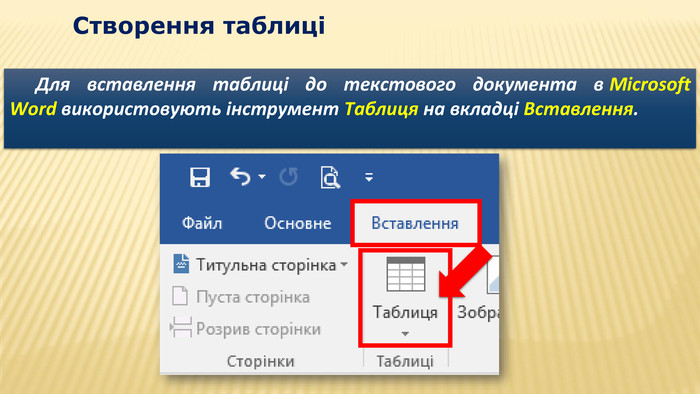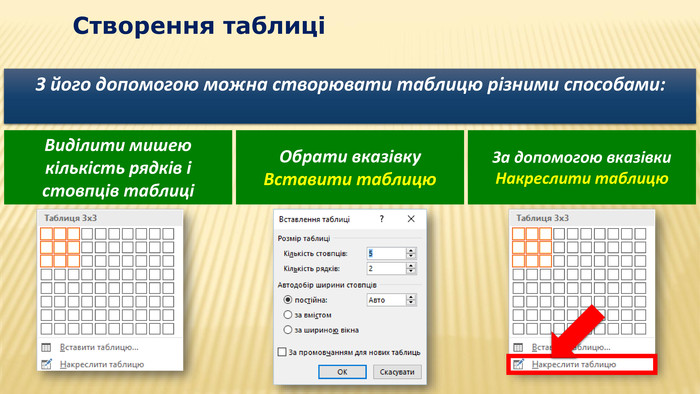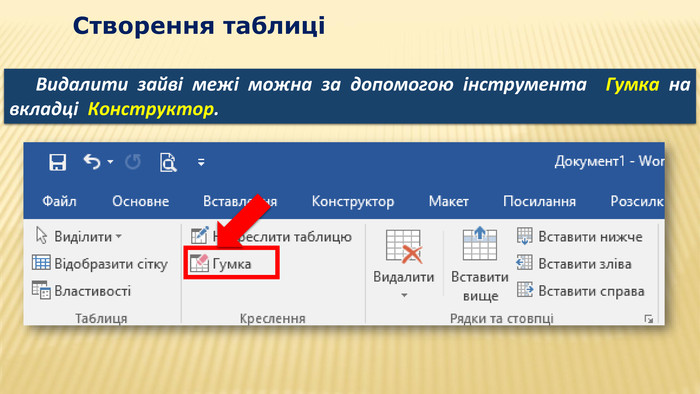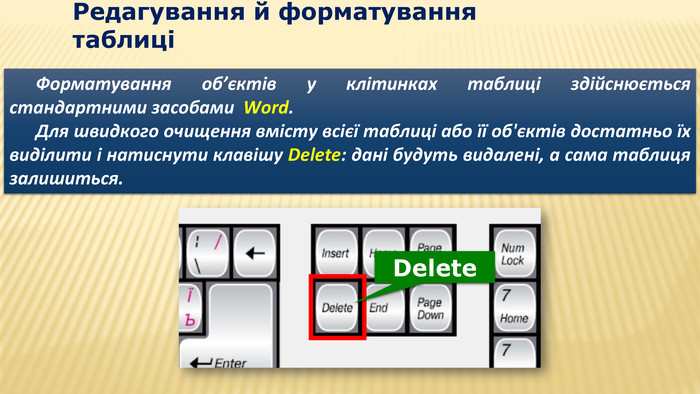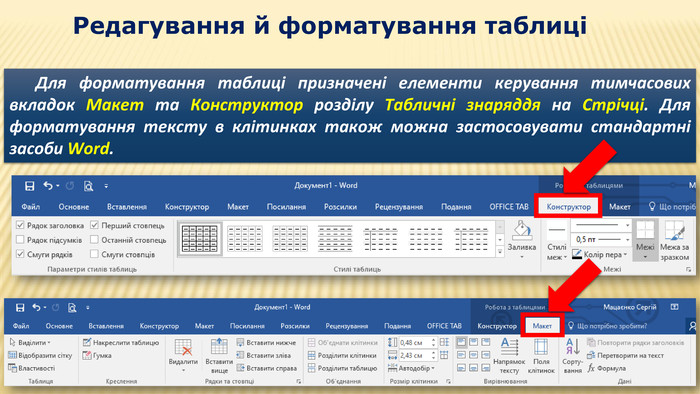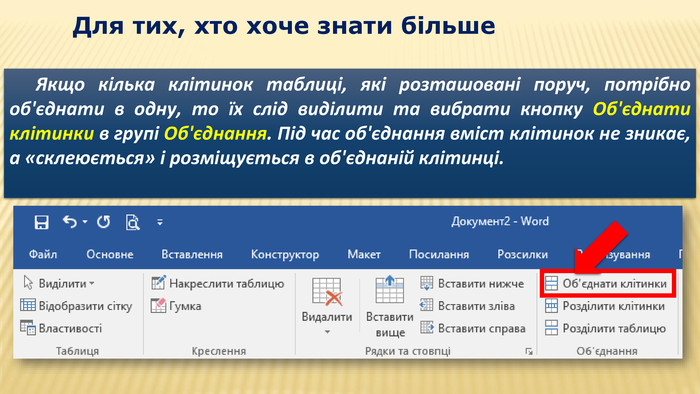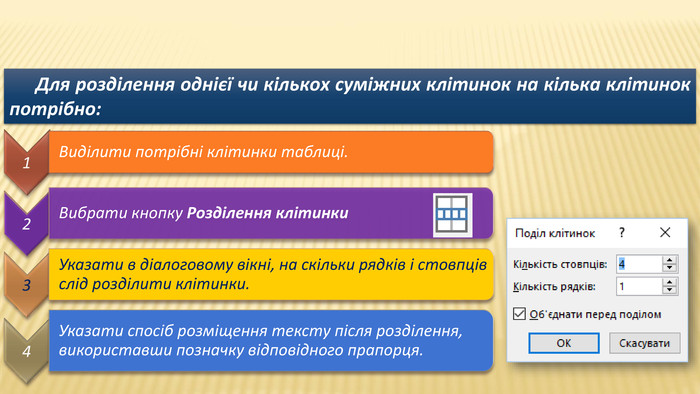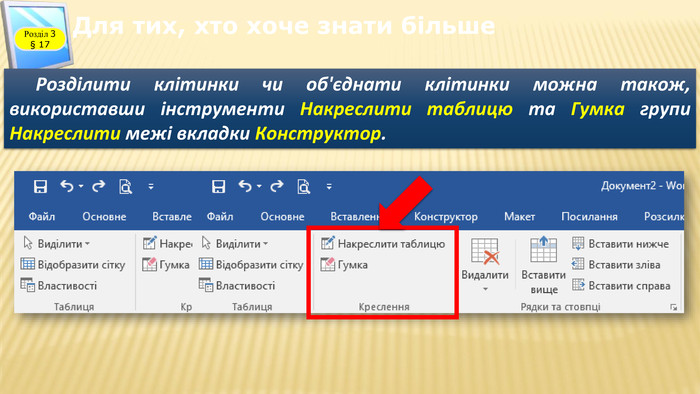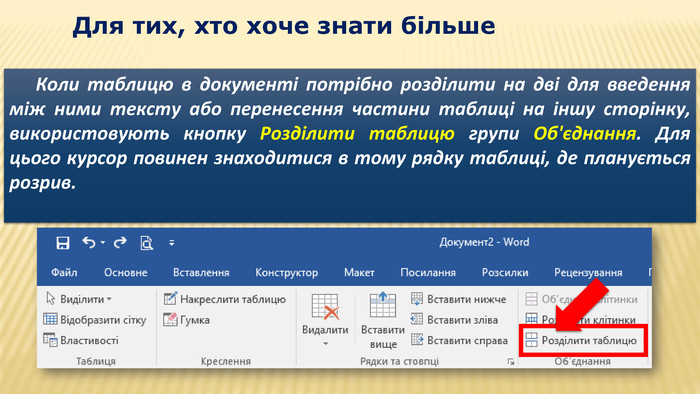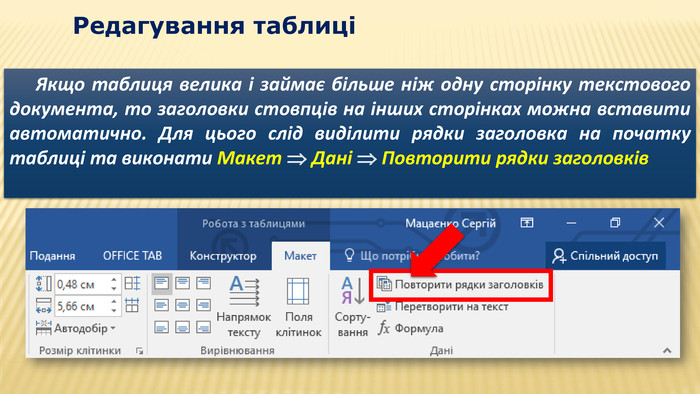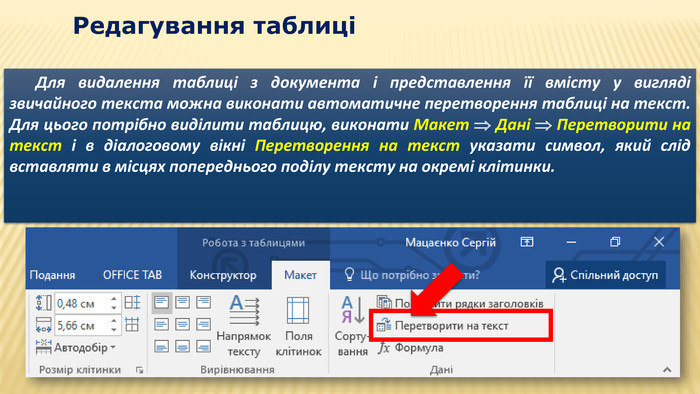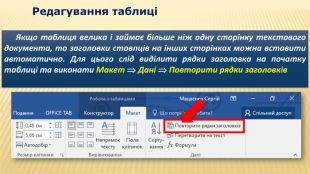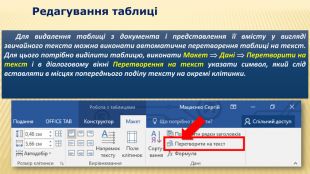Додавання, редагування та форматування таблиць в текстовому процесорі MS Word
- 5 ¬½áß Γáí½¿µá.pptx pptx
- qr-code.gif gif
- videoplayback.mp4 mp4
- Конспект 5 клас таблиці.docx docx
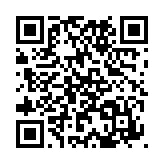
Урок. Додавання, редагування та форматування таблиць в текстовому процесорі MS Word.
Мета:
- формування предметних компетентностей:
навчальна: навчити створювати таблиці в текстовому процесорі, ознайомити учнів із властивостями таблиці; сформувати свідомі знання з даної теми, повторити основні прийоми введення, форматування та редагування тексту, сформувати вміння працювати з таблицями (створювати таблиці, редагувати та форматувати їх) і розрізняти поняття форматування і редагування тексту, таблиці; сформувати знання про способи вставлення таблиць у текстовий документ; формувати вміння створювати таблиці у текстовому документі, редагувати структуру таблиць, змінювати формат окремих елементів;
розвивальна: розвивати навички роботи з текстовим процесором MS Office Word, вміння логічно мислити, сприяти всебічному розвитку учнів, закріпити правила безпечного користування комп’ютером; розвивати уважність, пам’ять, мовлення, логічне мислення, навички самостійної роботи на комп’ютері;
виховна: виховувати інтерес до вивчення інформатики, позитивне ставлення до себе та класу; виховувати самостійність та відповідальність, працелюбність, акуратність у роботі.
- формування ключових компетентностей:
- спілкування рідною мовою: уміння формулювати відповідь на поставлені запитання;
- спілкування іноземними мовами: уміння використовувати програмні засоби та ресурси з інтерфейсом іноземними мовами;
- уміння вчитися: навички ставити перед собою цілі й досягати їх, вибудовувати власну траєкторію навчання;
- ініціативність і підприємливість: уміння виробляти власні цінності, ставити цілі, діяти задля досягнення їх, спираючись на знання інформатики;
- математична компетентність: уміння аналізувати графічні об’єкти.
Тип уроку: засвоєння нових знань.
Обладнання та наочність: комп’ютери, комп’ютерна презентація, проектор, вправа на Інтернет-ресурсі LearningApps, інструкції до практичних робіт, набір смайликів, картки з теоретичним матеріалом, дошка, комп’ютери, підручники, навчальна презентація.
Програмне забезпечення: Microsoft Office Word, наявність Інтернету.
Хід уроку
І. Організаційний етап
- Привітання; вправа «Давайте познайомимось»
Тож давайте знайомитись. Я буду зачитувати висловлювання, якщо вони вам підходять, ви встаєте. Зрозуміли? Отож, уперед.
- Я люблю шоколад.
- У мене є пес.
- Я народився зимою.
- Я люблю рано вставати.
- Я граю у футбол.
- Я люблю інформатику.
– Дякую, молодці. Бачите, як багато у нас (у вас) спільного.
- Перевірка присутніх.
- Перевірка готовності учнів до уроку. Створення атмосфери психологічного комфорту.
IІ. Актуалізація опорних знань і життєвого досвіду
Отже, ми вміємо створювати текстовий документ, вводити, редагувати і форматувати текст. Щоб повторити поняття редагування і форматування тексту, давайте виконаємо всі разом вправу на Інтернет-ресурсі LearningApps http://learningapps.org/display?v=pfbk6h7g316

– Визначте, які операції відносять до форматування тексту, а які до редагування?
- Переміщення частини тексту в інше місце це – редагування.
- Зміна типу вирівнювання абзацу – форматування.
- Копіювання фрагмента тексту в інше місце – редагування.
- Виправлення помилок у тексті – редагування.
- Зміна розміру символі у тексті – форматування.
- Видалення фрагмента тексту – редагування.
- Визначення кольору символу у тексті – форматування.
- Встановлення міжрядкового інтервалу – форматування.
- Зміна шрифту – форматування.
- Заміна одного фрагмента тексту іншим – редагування.
– Молодці. А тепер, щоб повторити способи редагування і форматування тексту виконаємо вправу «Вірно – невірно».
Необхідно вказати вірні і невірні твердження:
для зміни розміру шрифту фрагменту тексту потрібно його виділити і скористатись командами діалогового вікна Шрифт або командою Шрифт контекстного меню виділеного фрагмента (вірно)
щоб перенести фрагмент документа в інше місце, потрібно його виділили, скористатись командою контекстного меню Вирізати, або комбінацією клавіш Ctrl + Х, і поставивши курсор в потрібне місце знову скористатись контекстного меню Вставити, або комбінацією клавіш Ctrl + V (вірно)
Додаткове питання: Якщо потрібно скопіювати текст, то які команди (комбінації клавіш) ми вибираємо?
- Щоб вставити малюнок необхідно виділити потрібний малюнок, навести на нього показник миші, натиснути праву кнопку миші. Вибрати команду Копіювати, поставити курсор в потрібному місці документу, знову натиснути праву кнопку миші і вибрати команду Вставити. (один із способів).
Учитель пропонує учням розповісти, що їм уже відомо про таблиці:
- Наведіть приклади використання таблиць у вивченні різних шкільних предметів та в повсякденному житті.
- Як перемістити курсор у текстовому процесорі?
- Які властивості має графічне зображення в текстовому документі? Які значення вони можуть приймати?
- Діти, а що таке таблиця? (Таблиця — дані, розташовані у певному порядку за рядками та стовпцями.)
- З чого таблиці складаються?
- Де ви зустрічались із таблицями?
Рефлексивний прийом «Зроби висновок»
Чи можна сказати, що у вас достатньо знань про таблиці?
IІІ. Мотивація навчальної діяльності
- Слово вчителя. Є кілька способів створення таблиці в текстовому документі. Ви хочете навчитися робити це самостійно? Скажіть, що спільного між даними документами? (наявність таблиць). Може хтось знає, як створити таблицю у текстовому процесорі Microsoft Office Word? Отже, сьогодні ми навчимось створювати таблиці у Microsoft Office Word.
IV. Повідомлення теми, цілей, завдань уроку
І тема нашого уроку «Додавання, редагування та форматування таблиць в текстовому процесорі MS Word».
V. Вивчення нового матеріалу
(за допомогою комп’ютерної презентації)
План
- Способи створення таблиці.
- Розглянути властивості таблиці (кількість стовпців, кількість рядків, висота рядків, ширина стовпців, висота та ширина таблиці, розміщення таблиці у тексті).
- Як змінити ширину стовпця, висоту рядка.
- Форматування таблиці.
- Редагування вмісту таблиці.
VI. Сприймання й усвідомлення учнями нового матеріалу
Пояснення вчителя з елементами демонстрування презентації
Як до текстового документа вставити таблиці?
Для вставлення таблиці до текстового документа в Microsoft Word використовують інструмент Таблиця на вкладці Вставлення. З його допомогою можна створювати таблицю різними способами:
- Виділити мишею кількість рядків і стовпців таблиці.
- Обрати вказівку Вставити таблицю та вказати потрібну кількість стовпців і рядків у вікні Вставлення таблиці.
- За допомогою вказівки Намалювати таблицю можна легко створити таблицю складної структури.
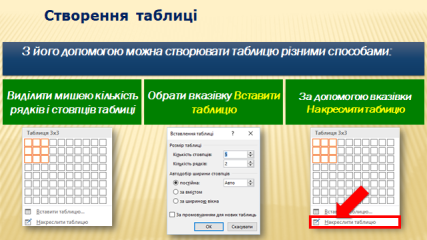
Як редагувати та форматувати структуру таблиці?
У Microsoft Word для цього можна використовувати різні інструменти області Табличні знаряддя на вкладці Конструктор і Макет або вказівки контекстного меню.
За допомогою інструментів із вкладки Конструктор можна обрати стиль таблиці, змінити значення параметрів форматування таблиці – колір і стиль заливки, встановити обрамлення окремих виділених клітинок, змінити товщину та колір межі тощо.

Редагувати структуру таблиці – вставляти й видаляти рядки чи стовпці, об’єднувати або розділяти клітинки – можна за допомогою інструментів вкладки Макет та вказівок контекстного меню.
Для об’єднання клітинок таблиці їх потрібно виділити, потім обрати відповідний інструмент на вкладці Макет або вказівку Об’єднати клітинки в контекстному меню. За допомогою інструмента Напрямок тексту можна розміщувати текст у клітинках горизонтально або вертикально.
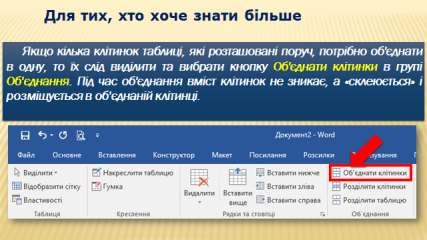
VII. Фізкультхвилинка

VIII. Самостійне застосування знань у стандартних ситуаціях
Робота за комп’ютером
- Повторення правил безпечної поведінки за комп’ютером.
- Інструктаж учителя.
- Практична робота за комп’ютерами.
Створити таблицю за зразком на слайді 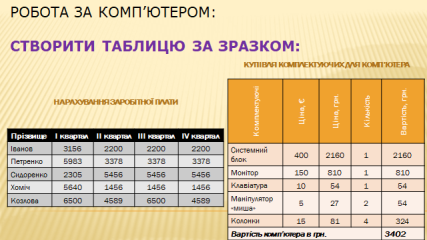

- Вправи для очей.
IX. Домашнє завдання

X. Підсумки уроку
Прийом «Конкурс на найкраще запитання»
Учитель пропонує учням придумати цікаві запитання з теми уроку. Учні відповідають на запитання однокласників і визначають найкраще запитання.
Рефлексія
1. Що нового ви сьогодні дізналися?
2. Чого навчилися?
3. Чи виникали труднощі?
XI. Оцінювання роботи учнів
- Для чого в документі використовують таблиці? Із чого вони складаються? Які об’єкти містять?
- Які властивості таблиці та їх можливі значення?
- Якими способами можна вставити таблицю в текстовий документ?
- Що розуміють під терміном «таблиця» ?
-
Дякую!


про публікацію авторської розробки
Додати розробку